
时间:2021-08-08 10:37:44 来源:www.win10xitong.com 作者:win10
工作当中常常会使用电脑系统,如果遇到了win10电脑日历打不开问题的时候大家会怎么样处理呢?推测还会有一些网友也会遇到同样的问题,如果你想让自己的电脑水平有所提高,那这次就来尝试自己手动解决一下吧。小编这里提供一个解决思路:1.同时按下“Win+X”组合键呼出系统快捷菜单,点击“控制面板”;2.将控制面板的查看方式修改为“大图标”,点击下面的“日期和时间”就完美处理了。接下来,我们就和小编共同来一步一步看看win10电脑日历打不开的完全解决举措。
推荐系统下载:win10
具体解决方案如下:
1.同时按“Win X”组合键调出系统快捷菜单,点击“控制面板”;

2.将控制面板的查看模式改为“大图标”,点击下方的“日期和时间”;
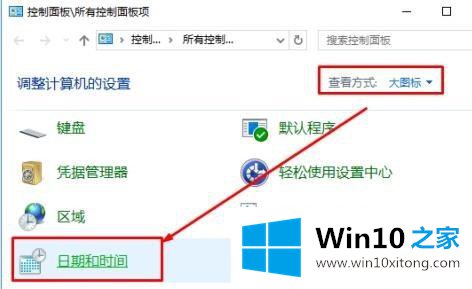
3.单击日期和时间界面中的“附加时钟”选项卡,选中下面的“显示该时钟”,单击应用并确认。
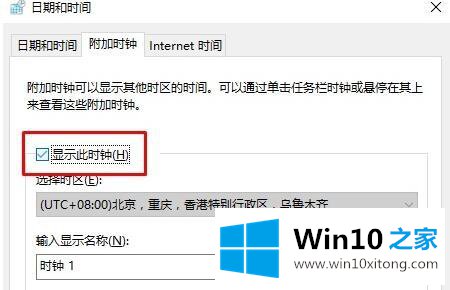
以上是解决win10任务栏日历无法打开问题的教程。如果遇到同样的情况,可以采取以上方法解决,相信对大家都有帮助。
以上内容就是告诉了大家win10电脑日历打不开的完全解决举措,继续关注本站,更多的windows系统相关问题,可以帮你解答。